ACTUALIZACIÓN (JUNIO 2021): Debido a nuevos cambios en las políticas de Google, ya no es posible usar el saldo de las tarjetas Google play en Venezuela ni siquiera teniendo un perfil de pagos creado en Estados Unidos. Por lo que este método ya no funciona desde finales de junio de 2021.
Si hay actualizaciones futuras y un nuevo método estaremos elaborando una nueva guía para reemplazar este que ha quedado sin efecto.
Mientras tanto, para recargas de juegos de Android como puntos CP (Call of Duty points), puedes revisar las recargas directas de COD Mobile, o preguntarnos en nuestro chat de atención al cliente por recargas directas para otros juegos en Android.
También tienes la opción de la Tarjeta Visa que ofrece Zinli. Nosotros recargamos saldo Zinli, el cual puede usar con la tarjeta Visa virtual prepagada que te da Zinli y hacer tus recargas y compras en Google Play Store. Puedes leer más sobre la cuenta Zinli aquí:
¿Qué es Zinli y como funciona?
A menudo queremos comprar monedas, diamantes, puntos CP (Call of Duty points), o gemas para nuestros juegos favoritos de Android o simplemente buscamos comprar algo en la Play Store pero no tenemos una tarjeta de crédito, o simplemente vivimos en Venezuela, ante este problema podemos comprar una tarjeta física o digital de Google Play región USA; sin embargo, muchos de nuestros clientes no saben como canjear estos códigos, por lo que prefieren no comprarlas y se quedan con las ganas. Por ello decidimos hacer una guía rápida para canjear los códigos Google Play sin problemas.
Requisitos para canjear tarjetas de Google Play
A mediados del 2019 las políticas de Google Play cambiaron exigiendo a los distribuidores de tarjetas digitales como nosotros a que todas las personas que desean canjear tarjetas para Play Store cumplan con 2 requisitos básicos:
Tener un perfil de pagos de Google Play del mismo país de donde es la tarjetaEstar físicamente en dicho país para canjear la tarjeta
Como podrán suponer, el primer requisito es muy fácil de cumplir ya que si tenemos un código de Google Play de Estados Unidos solo nos bastaría agregar un perfil de pago de Google Pay de ese país; sin embargo, el gran problema viene con el segundo requisito.
Y es que en muchos países de Latino américa no se vende tarjetas de Google Play y no todos tienen la posibilidad de viajar a Estados Unidos para realizar el canje de una tarjeta.
En guía en veremos 2 aspectos importantes , el primero es sobre como crear o cambiar un Perfil de pagos en Estados Unidos para la cuenta Google Play y el segundo sobre como realizar el canje de tarjetas para Play Store.
¿Qué se necesita para cambiar el país del perfil de pagos de Google Play?
Para cambiar el país del perfil de pagos en nuestra cuenta de Google, lo primordial es tener configurado una conexión VPN que enmascare nuestra ubicación y nos ayude a simular que hemos viajado a ese país.
Adicionalmente, tendremos que eliminar la memoria cache del Google Play para borrar cualquier cookie que le pueda indicar al Play Store que en cuestión de segundos nos tele transportamos de un país a otro.
Sin embargo, no todo es color de rosa, es por ello que creemos indispensable que sepas cuales son las desventajas de cambiar el país de Google Play antes de aventurarte en este procedimiento.
¿Cuales son las desventajas de cambiar el país del perfil de pagos de Google Play?
Justo antes de realizar el cambio del país Google nos dará un mensaje de advertencia sobre el cambio que vamos a realizar dando a relucir 2 advertencias muy importantes que debemos considerar antes de hacer el cambio:

Perderemos temporalmente nuestro saldo actual en Google Play:
(si tuviéramos saldo en nuestro perfil de pagos actual)El cambio de país solo se puede hacer 1 vez al año:
Deberemos esperar 365 días antes de volver a realizar un cambio de país del perfil de pagos en nuestra cuenta de Google.
Cabe resaltar que Google nos advierte que en muchos casos el realizar el cambio de país de nuestras cuentas es un procedimiento que puede durar hasta 48 horas o 2 días en tomar efecto (aunque usualmente es inmediato).
Por ello, si sigues esta guía y no ves cambios en tu cuenta de Google, es probable que debas esperar un par de días para visualizar los cambios.
Si después de leer estas advertencias entendiste que no hay pierde en hacer este cambio (especialmente si vives en algún país de Latino américa), podemos comenzar con los pasos para cambiar el perfil de pagos de tu cuenta Google.
Pasos para configurar una VPN en Android
Cada quien es libre de usar la app de VPN que prefiera. Si ya tienes y sueles usar un VPN, y sabes como usarlo, puedes usar tu VPN preferido y pasar al siguiente paso.
En caso de que no tengas aun un VPN en tu dispositivo y no sepas muy bien como configurarlo y usarlo te recomendaremos 2 aplicaciones de VPN y te enseñaremos como configurarlas y usarlas.
La primera es Express VPN. Puedes conseguirla en Google Play, la cual te da una prueba gratuita por 8 días. (en realidad solo la necesitaremos por un par de minutos una única vez, que seria para crear el perfil de pagos en estados unidos, o cambiarlo a estados unidos).
Una vez termine la instalación de ExpressVPN la abres, y haces click al botón rojo “Comenzar prueba gratis” Colocas tu correo en el siguiente campo, das permisos a la aplicación y listo, la aplicación te recomendará una ubicación inteligente en EE.UU. Siempre y cuando sea en EE.UU. en cualquier ciudad te serviría, en caso de que que te recomiende una ubicación en otro país con no sea Estados Unidos (EE.UU) puedes seleccionar una ciudad de estados unidos en el icono de los tres puntos justo al lado de la ciudad recomendada en Ubicación inteligente.
Una vez este seleccionada una ciudad de estados unidos, solo debes tocar el botón de “Encendido” para conectarte y comenzar a simular que te conectas desde Estados Unidos.
Ahora solo faltaría ir al siguiente paso para borrar los datos de cache de la app de Google play.
*En caso de que no te agrade este VPN. Nuestra segunda recomendación se llama TunnelBear VPN; la podemos conseguir igualmente en Google Play.
Esta aplicación nos permite tener 500 MB gratis al mes para navegar simulando que estamos en otro país, los cuales son más que suficientes para hacer el cambio de país de nuestra cuenta y canjear nuestros códigos de Google Play.
Primero deberemos asegurarnos de tener todas nuestras aplicaciones actualizadas, ya que no queremos que mientras tengamos la VPN activa alguna actualización consuma nuestros 500 MB gratuitos.
De igual forma deberemos cerrar cualquier aplicación que se encuentre abierta en nuestro dispositivo.
Una vez termine la instalación de nuestra app, la abriremos y deberemos crear una nueva cuenta, por lo que nos pedirá un correo electrónico y una contraseña, la cual debe tener como mínimo 8 caracteres.
A continuación, deberás hacer click en “crear una cuenta gratuita” y nos saldrá una pantalla donde nos indicarán que nos enviaron un osito a nuestro correo, por lo que deberemos ir a confirmar la recepción del mismo.

En nuestro Gmail o gestor de correo electrónico favorito deberemos revisar tanto la bandeja de entrada como la de Spam por el correo que nos enviaron y deberemos hacer click en el botón “Verifica mi cuenta”.
Una vez nos salga la pantalla de confirmación, podremos regresar al app de TunnelBear y hacer click en “Continuar”, esperaremos a que cargue y nos saldrá un mapa con nuestra ubicación actual y un osito.
Nos desplazaremos en la pantalla e iremos al país al cual queremos cambiar nuestra cuenta de Google, es decir Estados Unidos.
Haremos click en el túnel de Estados Unidos y luego de unos mensajes de confirmación veremos como nuestro osito viaja entre túneles al mas puro estilo de Mario Bros.

Verificando nuestra conexión sea a Estados Unidos
Ahora que vemos que el Osito salió del tunel, lo más recomendable es verificar si tenemos una conexión en Estados Unidos, para ello vamos a abrir Google desde nuestro celular y buscaremos la frase “Mi IP”.
En la búsqueda de Google podremos escoger cualquier resultado, para nuestro caso usaremos la página www.cual-es-mi-ip.net
Luego, deberemos bajar en la pantalla y debajo de la dirección IP (que son esos número raros como 165.221. etc), aparecerá un proveedor de Internet y un país, es en este punto donde deberemos asegurarnos que diga United States o Estados Unidos.

¿Como borrar la cache de Google Play?
Ahora que hemos verificado que el VPN está funcionando, deberemos eliminar la memoria cache de la Play Store, esto con el fin de eliminar cualquier cookie o rastro que le indique a Google que acabamos de cambiar de país.
Para ello, iremos a la opción de “Configuración de nuestro celular” y buscaremos la opción “Administrador de aplicaciones”.

Dentro de la lista buscaremos la aplicación de “Google Play Store” y podremos ver el tamaño del almacenamiento actual, si bajamos toda la pantalla veremos la opción “Limpiar datos”.
Una vez seleccionemos esa opción deberemos confirmar haciendo click en “Borrar todos los datos”, hacemos click en “Aceptar” y podremos verificar que el almacenamiento se ha reducido lo cual confirma que hemos borrado la cache correctamente.

Dependiendo del modelo de tu dispositivo Android esta sección podría verse diferente. Quizá así:
En este caso es recomendable darle en el botón “Forzar la detención”, luego en “Espacio de almacenamiento” y dentro de esta otra sección, en “Eliminar datos” y “Eliminar memoria caché”.
Cambiando el país de tu cuenta Google Play paso a paso
Ahora que tenemos una VPN activa y hemos eliminado correctamente la memoria cache de la Play Store podemos realizar el cambio de país sin problema.
Para ello debemos entrar al Play Store y en el menú escoger la cuenta de la cual queremos hacer el cambio de país.
Al hacer clic en “Menú” y la opción “Cuenta” veremos que aparece nuestro país actual, nuestra cuenta es de Google Venezuela; sin embargo, vemos que nos preguntan si deseamos cambiar la versión de Play Store de Estados Unidos.
Esto se debe a que Google ha detectado por nuestra IP que nos encontramos en ese país, por lo que vamos a hacer clic en la opción “Agregar tarjeta de crédito o débito”.
Como siguiente paso nos saldrá las advertencias que explicamos al inicio del artículo, haremos clic en “Continuar” y nos pedirá agregar una tarjeta de crédito.
Como verás a continuación, intentamos tomar capturas de pantalla de nuestro celular pero Google bloqueó todas las capturas de pantalla con un marco negro. Pero no te preocupes, a continuación te dejamos todos los datos que debes ingresar.

Puedes escoger entre cualquiera de estas tarjetas, pero SOLO ESCOGE UNA, considera que todas son falsas así que no te servirán para hacer compras, solo sirven para el propósito de este tutorial, que es el cambiar de país a tu cuenta Google Play.
Asimismo, como estas tarjetas son falsas una vez las coloquemos nos mostrará un mensaje de error, lo cual será normal, no olvides seguir todos los pasos para saber como reaccionar ante el mensaje de error.
Primera Tarjeta5143 2213 4463 5361 | Mes/Año: 12/2022 | CVV: 681
Segunda Tarjeta5496 0475 9257 4413 | Mes/Año: 05/2024 | CVV: 488
Tercera Tarjeta5143 2213 4663 1186 | Mes/Año: 04/2021 | CVV: 743
Cuarta Tarjeta5143 2213 4400 0277 | Mes/Año: 04/2022 | CVV: 595
En código postal deberás colocar el siguiente número: “90012”, y si te preguntan la ciudad deberás colocar “Los Angeles”, estado de “California”.
En país colocaremos “Estados Unidos” y colocaremos nuestro primer nombre y nuestro primer apellido.
Luego haremos clic en continuar y nos saldrá un mensaje de error indicando lo siguiente: “Se ha rechazado la transacción. La forma de pago no es valida“. Haremos clic en “Aceptar” y nos pedirán que volvamos a ingresar un número de tarjeta.
Apenas nos vuelva a pedir el número de tarjeta deberemos cerrar la Play Store y la volveremos a abrir.
Accederemos al “Menú” y entramos a la opción “Cuenta”, esta vez veremos que hay 2 perfiles, el perfil inicial (en nuestro caso Venezuela) y el perfil “Estados Unidos”.
Escogeremos la opción “Estados Unidos” y nos mostrará un mensaje de advertencia, hacemos clic en “Aceptar” y procederá a cambiar el país de nuestra Play Store, esto lo podremos corroborar ya que saldrá un mensaje pequeño indicando que se está “Reiniciando la Play Store”.
Una vez nuestra Play Store se vuelva a abrir ya habrá cambiado a la Play Store de Estados Unidos, por lo que solo nos quedará canjear nuestras tarjetas digitales.

¿Como canjear las tarjetas de Google Play?
Ahora que tenemos configurada una conexión VPN para simular que estamos en Estados Unidos y hemos borrado datos de cookies de Google Play, podremos canjear nuestros códigos sin problemas. Si no tenias previamente un perfil de pagos creado se creará automáticamente al canjear tu primer código de Google Play región Estados Unidos, y solo tendrás que agregar una dirección de USA (te explicamos cómo, mas abajo).
Pasos para canjear los códigos de Google Play
Sin desconectar nuestra VPN y usando nuestra cuenta de Google de Estados Unidos deberemos ir al menú de la Play Store y escoger la opción “Canjear”.
En esta ventana nos pedirá el código de nuestra tarjeta digital, si recibiste el código de forma digital podrás copiarlo y pegarlo en este recuadro sin problemas.
Luego deberás click al botón “Canjear”, confirmaremos la recarga y ya tendremos el saldo en nuestra cuenta.

Para corroborarlo podemos ir a “Menú” y hacer click a la opción “Formas de Pago” donde podremos visualizar el saldo actual de nuestra cuenta.
Una vez canjeado con éxito el código, ya puedes desconectar el VPN, cerrarlo y hasta desinstalarlo ya que no lo necesitaremos mas, para los próximos códigos que ingresemos.
Si por algún motivo aún no tienes una tarjeta de saldo para Google Play de Estados Unidos, recuerda que en nuestra tienda podrás conseguirlas al mejor precio.
*Importante: es recomendable DESACTIVAR el VPN Antes de entrar a hacer Compras dentro de algún Juego (Sea COD Mobile, PUBG, Free Fire, Clash of Clans, etc).
La única función del VPN es para cambiar la región y crear perfil de pagos en Google Play y canjear el primer código de Google Play, luego debe desactivarse.
¿Dónde comprar tarjetas de Saldo Google Play Store en Venezuela y pagar en bolívares? Con nosotros por supuesto:
Errores recurrentes al canjear códigos de Google Play
Puede que a pesar de seguir el tutorial correctamente paso a paso no logres canjear tu tarjeta de Google Play. Si es tu caso, no te preocupes, aquí te dejamos una sección como solucionar los errores más comunes al canjear tarjetas de Google Play.
Esperamos esta pequeña guía te ayude si has recibido alguno de estos mensajes de error.
-
Es posible que hayas ingresado un código incorrecto o no válido.
Si te salió este mensaje de error es muy probable que hayas ingresado mal el código o que este aún no esté activo, para solucionar este error debes seguir los siguientes pasos:
Asegúrate que todos los códigos estén ingresados correctamente, especialmente con caracteres como el cero “0” y la letra “O”.No coloques espacios o guiones al momento de ingresar el código y canjéalo de nuevo.Si tras asegurarte de haber escrito bien el código sigues recibiendo el mismo mensaje, es probable que el código aún no esté activo, intenta esperar unos 5 minutos y vuelvelo a canjear.Finalmente, no dudes en comunicarte con la tienda que te entregó el código para realizar el canje del mismo.
-
Hay un problema con ese código. Prueba con otro o consulta más información
Si recibiste este mensaje de error es probable que el código que intentas canjear se encuentre bloqueado por Google.
Esto puede suceder por varios motivos siendo el más común el intento de canje de la tarjeta estando fuera del país de origen, es decir, intentaste canjear la tarjeta sin usar una VPN. Para solucionarlo debes seguir los siguientes pasos:
Asegúrate de tener una conexión de VPN activa con el país de donde procede la tarjeta que intentas canjear. Por ejemplo, en este tutorial enseñamos como hacerlo con Estados Unidos.Ingresa otra vez el código de Google Play e intenta canjearlo.Si aún no logras realizar el canje de la tarjeta lo mejor que puedes hacer es comunicarte con el servicio de soporte de Google para que te ayuden a canjear la tarjeta haciendo click en el siguiente enlace: Ayuda Google
-
El código que intentas ingresar ya se canjeó
Como bien indica este mensaje, esto se debe a que el saldo de la tarjeta ya fue usado, por lo que es probable que ya lo hayas canjeado y no te hayas dado cuenta.
Para ver tu saldo podemos ir a “Menú” y hacer click a la opción “Formas de Pago” donde podremos visualizar el saldo actual de nuestra cuenta.
Si de todas formas estás seguro que no has hecho el canje de la tarjeta puedes solicitar a la tienda que te vendió la tarjeta que inicie una investigación para averiguar que paso con ella.
Considera que este procedimiento puede tardar hasta 7 días hábiles en procesarse y que en muchos casos solo te podrán indicar la fecha exacta del canje de la tarjeta, más no te podrán decir el usuario que realizó el canje.
-
El código no es valido en tu país
En esta ocasión, el error nos indica que el código que tenemos no sirve con nuestra cuenta de Google Play ya que no pertenecen al mismo país.
Para solucionar este problema deberemos seguir con este tutorial para cambiar el país de nuestra cuenta de Google Play.
¿Donde comprar tarjetas de Google Play en Perú?
Con nuestros amigos de LanGamingStore, puedes conseguir tarjetas GooglePlay y pagar en Soles: Tarjetas de Google Play en Soles.


![Recargar Call of Duty Points (COD Mobile CP) [Android]](https://thesamstore.com/wp-content/uploads/2021/07/cod-mobile-android-recarga-80-cp-350x495.jpg)




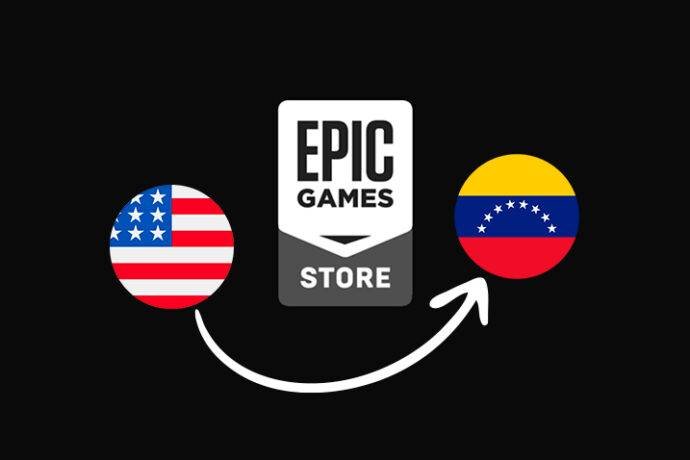
Que calidad
No funcionó. Ahora me dice que no puede validar ninguna compra por un error con mi cuenta, que verifique mis datos(me pide foto de la TDC) verificar todo eso.
Quiero comprar una tarjeta google con ustedes ya existe algún método para poner el código ?
No amigo, aun no hay método para usar el Saldo google play en Venezuela.
Seguimos ofreciendo recargas directas en los juegos COD mobile, PUBG mobile, Free fire, clash of clans, entre muchos otros. Por favor contactemos por chat, o whatsapp.
Hacen recargas a brawl stars?
Si amigo, hacemos recargas a brawl stars, por favor escribamos por whatsapp al 04121943980.
para mas detalles.
Hola, hacen recargas para el juego “Super Mecha Champions”?
Siempre y cuando el metodo de acceso al juego no sea cuenta google, si podemos hacerle la recarga. escribamos por whatsapp al 04121943980.
para mas detalles.
El metodo de acceso es mi cuenta de twitter, se puede en este caso?
Si claro, de que juego se trata?
Hola buenas noches amigo no se pueden hacer intercambios o algo así es decir yo les doy el serial de mi tarjeta y ustedes me hacen la recarga directa?
Lamentablemente no es posible, ya que desde estos cambios las tarjetas de Google play son inservibles también para nosotros. Son inservibles en Venezuela hasta nuevo aviso.
Buenas noches, hacen recargas para el juego zepeto para comprar diamantes??
Ayuda para canjear un Código de Google Play